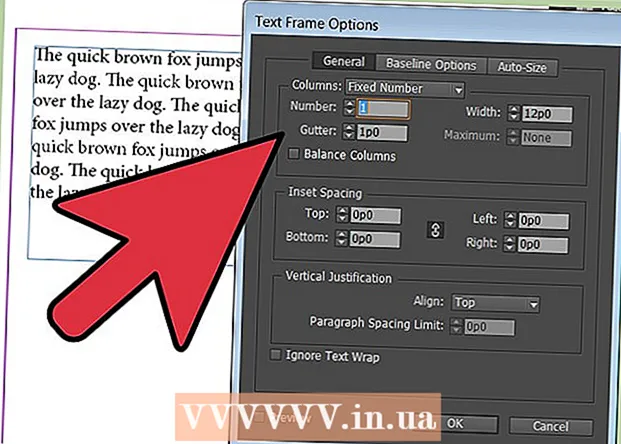Schrijver:
Lewis Jackson
Datum Van Creatie:
10 Kunnen 2021
Updatedatum:
1 Juli- 2024

Inhoud
Als u de contactpersoon op uw Android-apparaat wilt verwijderen, gaat u rechtstreeks verder in de app Contacten of Personen (Contacten in het Vietnamees). U kunt de synchronisatie ook annuleren om alle gesynchroniseerde contacten uit uw account te verwijderen. Als u uw contactenlijst opslaat in uw Google-account, kunt u de Google Contacten-website gebruiken om contacten te beheren en te verwijderen.
Stappen
Methode 1 van 3: Verwijder een contactpersoon
Tik op Contacten of Personen-app. De naam van de app is afhankelijk van het Android-apparaat dat u gebruikt.

Tik op het contact dat u wilt verwijderen. De contactgegevens worden geopend.- Als u meerdere contacten wilt verwijderen, kunt u het eerste contact ingedrukt houden totdat meervoudige selectie is geactiveerd en vervolgens op elk ander contact tikken dat u wilt selecteren. Deze functie is afhankelijk van uw apparaat.

Klik op Verwijderen. De positie en vorm van de knop varieert van apparaat tot apparaat, maar bevindt zich meestal bovenaan het scherm. De knop met de naam "Verwijderen" of toont alleen het prullenbakpictogram. Mogelijk moet u ook eerst op de afbeeldingsknop ⋮ drukken en vervolgens Verwijderen selecteren.
Klik op Ja om te bevestigen dat u het geselecteerde contact wilt verwijderen. U wordt gevraagd of u de contactpersoon permanent van uw apparaat wilt verwijderen. advertentie
Methode 2 van 3: Annuleer de synchronisatie vanaf het account
Klik op het pictogram Instellingen. Als u de synchronisatie vanuit het account annuleert, worden alle eerder gesynchroniseerde contacten verwijderd. Dit is handig als u contacten in één keer massaal wilt verwijderen.
Klik op Accounts onder het gedeelte Persoonlijk.
Tik op het account waarvoor u de synchronisatie wilt uitschakelen. Alle contacten van dit account worden van het apparaat verwijderd.
Schakel de optie Contacten naar de UIT-positie. De contactsynchronisatie stopt, zodat de contacten niet automatisch worden bijgewerkt vanaf het bovenstaande account. Als je de optie Contacten niet ziet, schakel je de synchronisatie volledig uit met het account.
Klik op de afbeeldingsknop ⋮ in de rechterbovenhoek. Er verschijnt een klein menu.
Klik op Nu synchroniseren. Het account wordt gesynchroniseerd, maar aangezien de contacten op het account zijn uitgeschakeld, worden de contacten van het account verwijderd van het apparaat. advertentie
Methode 3 van 3: Verwijderen op Google Contacten
Open een webbrowser. Als u contacten opslaat in uw Google-account, kunt u Google Contacten gebruiken om uw contacten efficiënt te beheren. Open gewoon de website Google Contacten.
- Dit is alleen van toepassing op contacten die zijn opgeslagen op een Google-account. De contacten die op de andere telefoon of het andere account zijn opgeslagen, moeten afzonderlijk worden verwijderd.
Importeren ga naar de webbrowser. Log in met hetzelfde account dat u op uw Android-apparaat gebruikt.
Tik of klik op de avatar van de contactpersoon om deze te selecteren. De zoekbalk bovenaan het scherm kan u helpen snel de contacten te vinden die u wilt verwijderen.
Tik of klik op het prullenbakpictogram boven aan het scherm. Alle geselecteerde contacten worden verwijderd uit het Google-account.
- Als het prullenbakpictogram grijs is, zijn een of meer geselecteerde contacten toegevoegd via Google+. U moet die contacten uit uw Google+ kringen verwijderen. Bekijk meer online over hoe u Google+ kunt omcirkelen voor meer informatie.
Tik op de app Instellingen op het Android-apparaat. Nadat u het contact op de website van Google Contacten hebt verwijderd, moet u het account opnieuw synchroniseren op het Android-apparaat.
Klik op Accounts in het gedeelte Persoonlijk.
Klik op Google. Als u meer dan één Google-account heeft, wordt u gevraagd om te kiezen welke u wilt aanpassen.
Klik op de afbeeldingsknop ⋮ in de rechterbovenhoek.
Klik op Nu synchroniseren. Het Google-account zal uw Google-gegevens, inclusief contacten, opnieuw synchroniseren. Contacten die u heeft verwijderd van de Google Contacten-website, worden verwijderd van uw Android-apparaat. advertentie